Cómo poner el marco del iPhone, iPad o Mac a tus capturas de pantalla
Te explicamos paso a paso cómo poner el marco de tu iPhone, iPad, Mac o Apple Watch a una captura de pantalla.
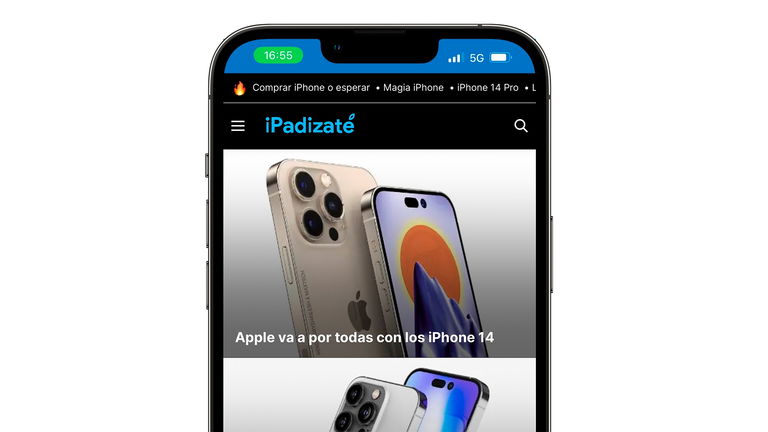
Las capturas de pantalla son algo muy habitual y ponerles el marco de tu iPhone, iPad, Apple Watch o Mac es mucho más sencillo de lo que piensas. Esto le dará un toque mucho más vistoso y profesional a tus capturas de pantalla y puedes hacerlo sin descargar ninguna app de terceros.
Seguro que en más de una ocasión has visto una imagen en redes sociales, en el blog de alguien o en una web (como la nuestra) que muestra una captura de pantalla de iPhone o iPad con el modelo real de iPhone o iPad enmarcado a su alrededor. Pues debes saber que tú también puedes hacerlo, y que no necesitas ninguna app de edición de fotos, todo se hace de forma automática y vamos a explicarte cómo.
Añade un marco a las capturas de pantalla del iPhone, iPad, MacBook o Apple Watch
Para poner un marco a tus capturas de pantalla simplemente debes utilizar la app Atajos disponible en tu dispositivo, aunque si la has borrado siempre puedes volver a descargarla.
Descargar e instalar Apple Frames
Este atajo se llama Apple Frames y fue creado por Federico Viticci, fundador y editor en jefe de MacStories. Su funcionamiento no podría ser más sencillo y vamos a explicarte paso a paso cómo conseguirlo.
Simplemente toca en el botón para descargar Apple Frames, toca sobre Obtener atajo y después sobre Configurar atajo, elminina los idiomas que no quieres usar, y toca Añadir atajo. Ahora en Mis atajos, pulsa sobre Apple Frames y te solicitará una serie de permisos, incluyendo la descarga de un pequeño archivo, toca sobre Permitir.
Cómo usar Apple Frames
El uso de Apple Frames es muy sencillo a partir de ahora, estos son los pasos que debes seguir:
- Realiza una captura de pantalla en tu dispositivo, te explicamos como hacerlo en iPhone, iPad, Mac o Apple Watch.
- Entra en la app Atajos de tu dispositivo.
- Toca sobre Apple Frames en Mis atajos.
- Selecciona la captura de pantalla que has realizado.
- Espera unos segundos y verás un menú desde el que poder guardar la captura con marco, copiar la imagen, compartirla o simplemente verla.
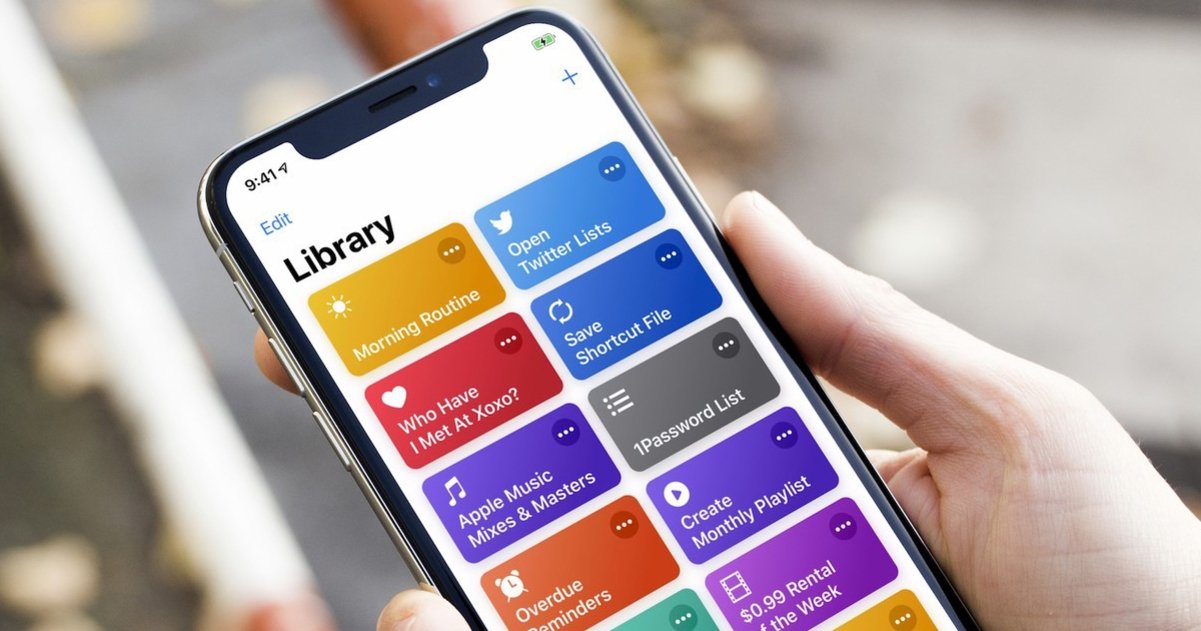
La app Atajos es simplemente genial
Dispositivos compatibles con Apple Frames
Federico Viticci va actualizando su atajo cada vez que Apple presenta nuevos dispositivos, en estos momentos es compatible con los siguientes:
- iPhone 13 (tamaños estándar, mini, Pro y Pro Max)
- iPhone 12 (tamaños estándar, mini, Pro y Pro Max)
- iPhone 11 (tamaños estándar, Pro y Pro Max)
- iPhone 8 serie (tamaños estándar y Plus)
- iPhone SE (1ª, 2ª y 3ª generación)
- iPad (9.a generación y anteriores)
- iPad Pro de 11 pulgadas
- iPad Pro de 12,9 pulgadas
- iPad Air de 10,9 pulgadas
- iPad mini
- Apple Watch Series 4-6
- Apple Watch Series 7
- iMac 2021 (modelo de 24 pulgadas)
- MacBook Air 2020
- MacBook Pro 2021 (todos los modelos)
Y así de fácil es añadir el marco de tu dispositivo a una captura de pantalla. Solo deberás pulsar sobre el atajo, seleccionar la imagen y guardarla cuando se genere en cuestión de segundos.
Puedes seguir a iPadizate en Facebook, WhatsApp, Twitter (X) o consultar nuestro canal de Telegram para estar al día con las últimas noticias de tecnología.